In Windows 8.1微软推出的选项 直接启动进入 Desktop,没有显示 “开始”屏幕 在系统启动时。 此外,“开始”屏幕来与一些捆绑 选项 我们俩 自定义 (设置图像的能力 Desktop ca 主屏幕的背景 和更广泛的 颜色 si 可用背景 定制) 功能 (多种尺寸 瓷砖网站,几个 内置的应用程序 选项 定制没有瓷砖的网站不能被重新排列或删除“开始”屏幕)。
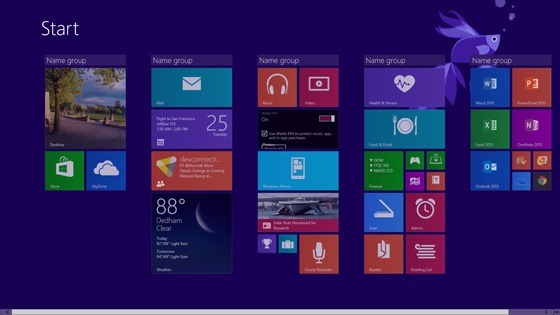
虽然有些用户已经使用“开始”屏幕的使用Windows的8的,认为它是一个可喜的进步,有很多用户喜欢谁 禁用“开始”屏幕 并添加(使用 第三方应用程序) “开始”菜单 类似于那些 Windows 7。 如果你是那些谁更喜欢使用 Start Menu 启动画面的地方,但一定要受益 特征的 Windows 8.1您可以 在以下位置禁用“开始”屏幕 Windows 8.1预览 通过 地铁二号杀手.
地铁二号杀手 是 免费的实用工具最初创建,以禁用“开始”屏幕 Windows 8,但它也适用于 update该 Windows 永不预览。 借助Metro Kill,用户不仅可以停用“开始”屏幕,还可以停用 “护身符”菜单 si 应用程序切换器 (热角)。

该接口是非常简单,只需按一下按钮 USB MIDI(XNUMX通道) 禁用开始屏幕,Charms栏和应用程序切换器。
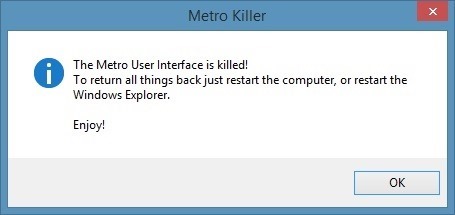
而好消息方面杀手地铁(或坏,这取决于你如何看东西)是由应用程序所做的更改将 恢复 经过简单的 重新开始 (即他们 不是永久性的, “开始”屏幕 si 热角 在 回头 重启系统后)。
注意:应用程式与 Windows 8和 Windows 8.1预览(32和64位)。 Metro Killer不提供以下支持 Windows RT。
STEALTH SETTINGS -如何禁用“开始”屏幕 Windows 8.1预览